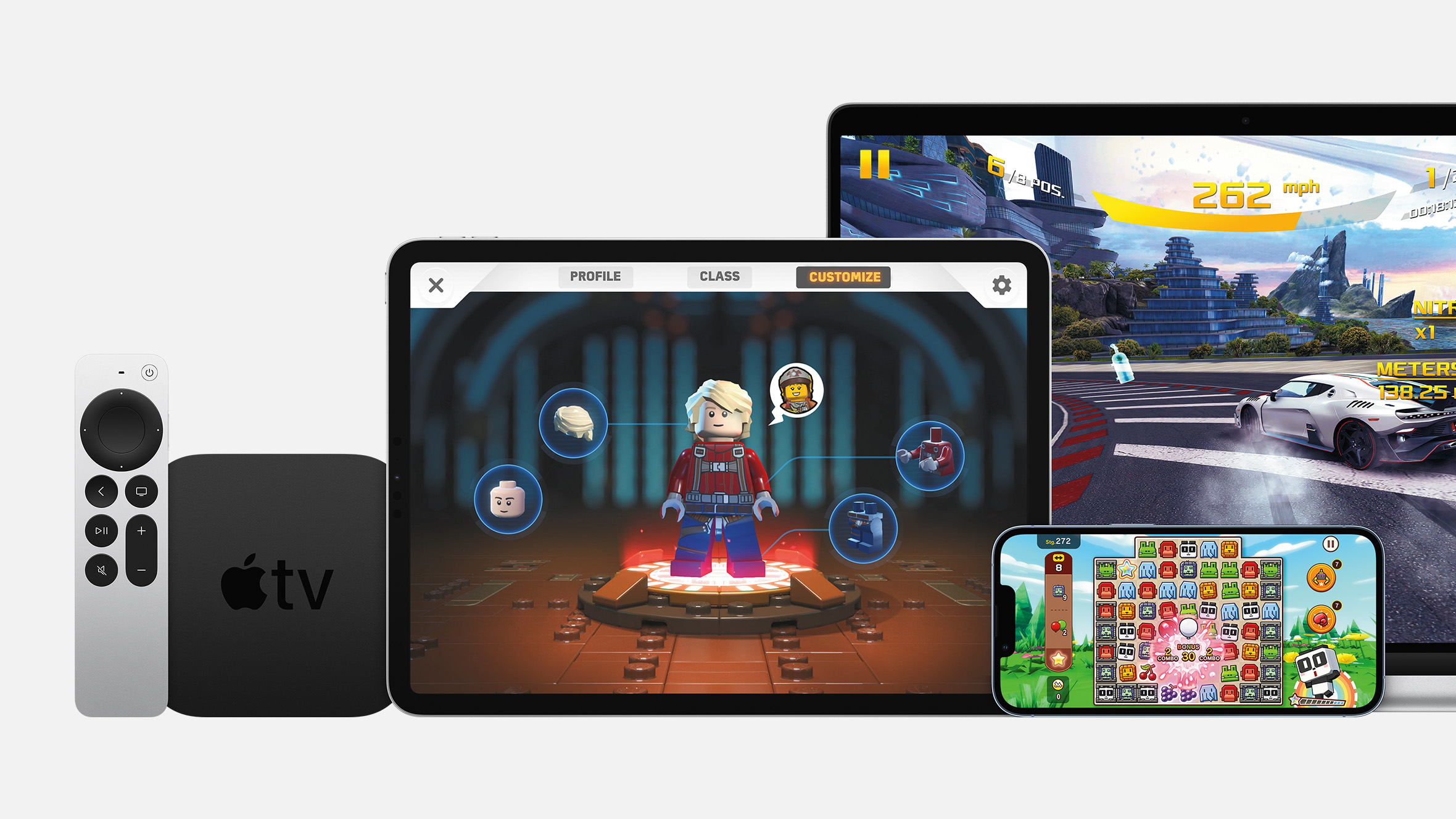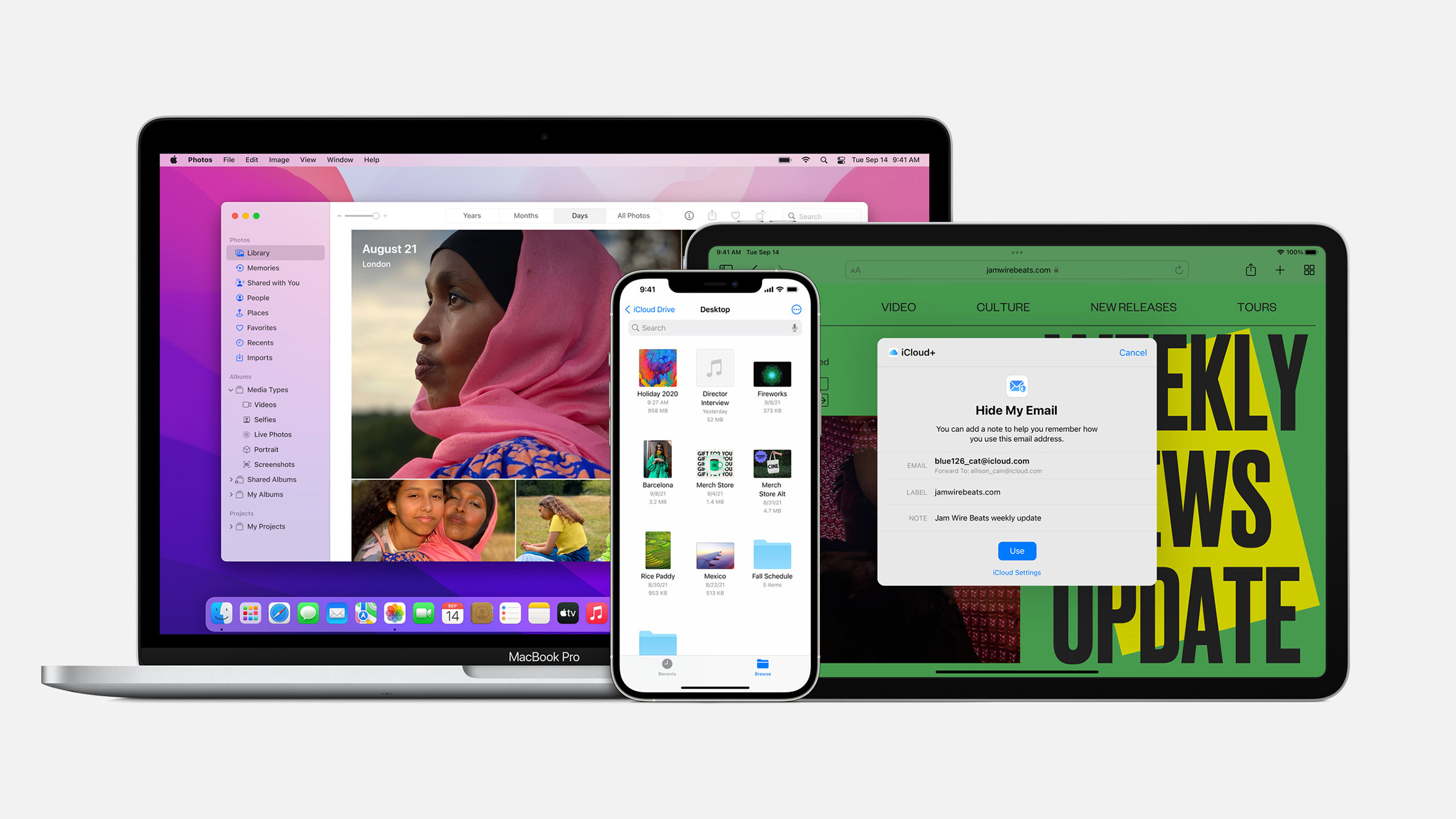Сите кои веќе некое време користат Mac знаат за овие трикови - дури и корисниците кои преминале од Windows ќе препознаат некои од нив. Во поголем дел од случаите доволно е да се замени копчето Ctrl со Command. Да погледнеме некои од најчесто користените комбинации со копчето Command (⌘).

- Command (⌘) + X: Ископирајте го избраното и залепете го во Clipboard.
- Command(⌘) + C: Ископирајте го избраното во Clipboard. Ова вреди и за фајловите во Finder.
- Command (⌘) + V: Залепете го избраното од Clipboard во моментно користениот документ или апликација. Ова вреди и за фајловите во Finder.
- Command (⌘) + Z: Поништете ја претходната наредба. Потоа можете да притиснете Shift + Command + Z за да ја вратите претходно поништената наредба. Некои апликации ви овозможуваат поништување и враќање на повеќе наредби.
- Command (⌘) + A: Изберете се.
- Command (⌘) + F: Пронајдете предмети во документот или отворете прозорец за прабарување.
- Command (⌘) + G: Повторно пребарување - пронајдете го следното место на појавување на претходно пронајдениот предмет. За да ги пребарувате претходните појавувања, притиснете Command + Shift + G.
- Command (⌘) + H: Сокријте ги прозорците на предната апликација. За да ги скриете сите прозорци на предната апликација, притиснете Optino + Command + H.
- Command (⌘) + M: Спуштете го предниот прозорец на Dock. За да ги спуштите сите прозорци, притиснете Option + Command + M.
- Command (⌘) + O: Отворете го избраниот предмет или отворете дијалошка рамка за да изберете што сакате да отворите.
- Command (⌘) + P: Испишете го моментно отворениот документ.
- Command (⌘) + S: Снимете го моментно отворениот документ.
- Command (⌘) + T: Отворете нов таб.
- Command (⌘) + W: Затворете го предниот прозорец. За да ги затворите сите прозорци на апликацијата, притиснете Option+Command+W.
- Option + Command (⌘) + Esc: Присилно затворете ја апликацијата.
- Command (⌘) + Space Bar: Прикажете го или скријте го Spotlight полето за пребарување. За да извршите пребарување преку Spotlight во прозорецот на Finder, притиснете Command + Option + Space Bar. (Ако користите повеќе влезни предмети за да пишувате на различни јазици, овие кратенки ги менуваат влезните извори наместо прикажувањето на Spotlight).
- Control + Command (⌘) + Space Bar: Прикажете преглед на знаци, во кој можете да изберете емотикони и други симболи.
- Control + Command (⌘) + F: Отворете ја апликацијата на цел екран, ако тоа апликацијата го поддржува.
- Command (⌘) + Tab: Префрлете се на следната најчесто користена апликација помеѓу отворените апликации.
- Shift + Command (⌘) + 5: Во macOS Mojave, направете снимка или видео од екранот. Во постарите верзии на macOS, употребете ја кратенката Shift + Command + 3 или Shift + Command + 4 за снимка на екранот.
- Shift + Command (⌘) + N: Креирајте нов фолдер во Finder.
- Command (⌘) + запирка: Отворете преференци за предната апликација.
Симболот за Command има многу интересна историја, која датира од раното доба на Steve Jobs. Во почетоците на Apple, симболот за компанијата имаше многу различни улоги, па Jobs ја замоли една од графичките дизајнерки, Susan Kare, да смисли нешто едноставно и што се памети лесно.
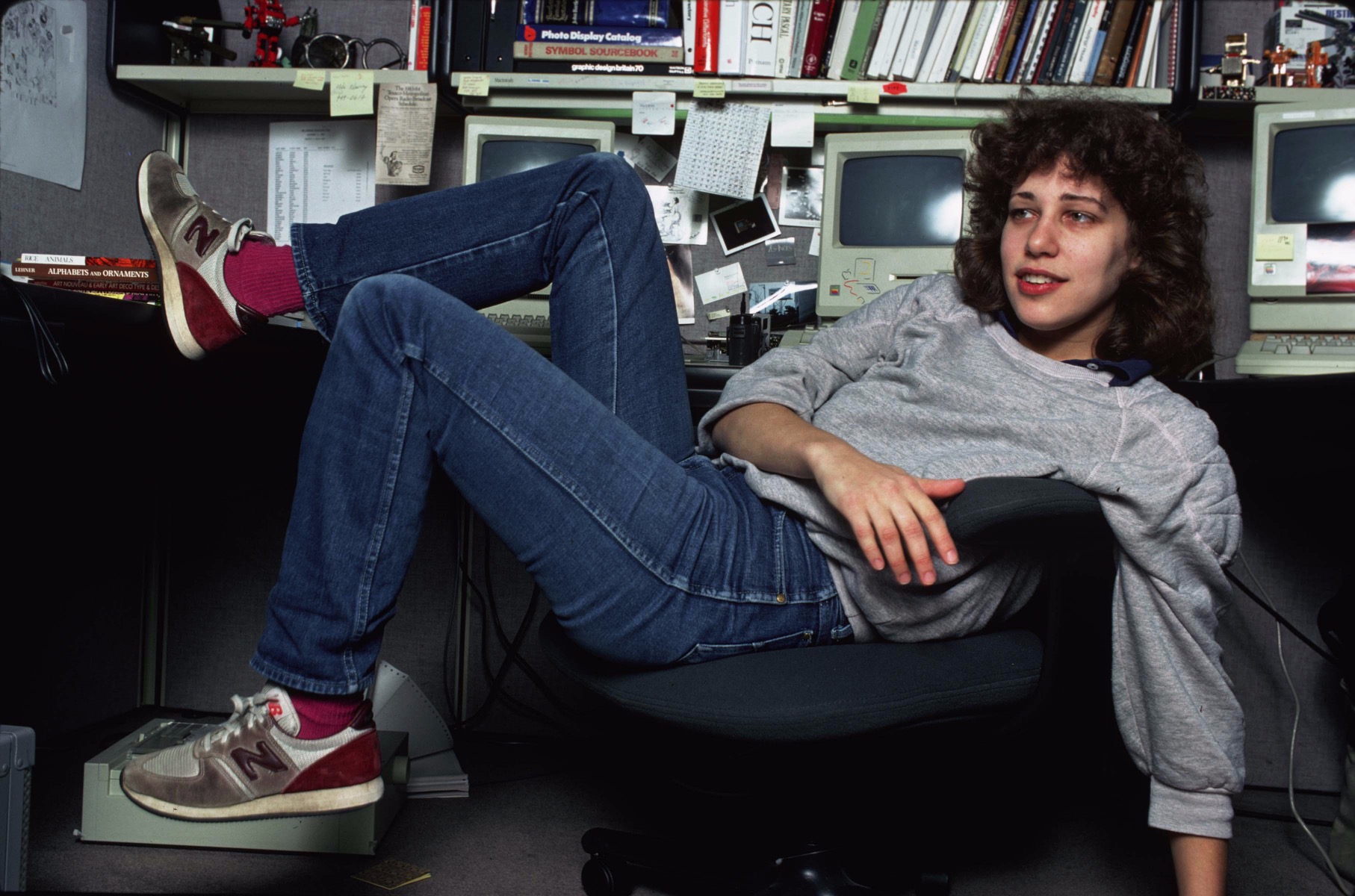
Таа на една конференција случајно наиде на знакот ⌘. Имено, се работи за знак на шведските карти кои означува интересни туристички места, а се вика Sevädhet.